
本文介绍如何快速跑通即时通信 IM 的体验 Demo。
以下视频将帮助您快速了解如何跑通即时通信 IM 的体验 Demo(以 Android 端为例):
说明:更多实操教学视频请参见:一分钟跑通 Demo(iOS 端、小程序)。
说明:如果您已有应用,请记录其 SDKAppID 并 获取密钥信息。
同一个腾讯云账号,最多可创建100个即时通信 IM 应用。若已有100个应用,您可以先 停用并删除 无需使用的应用后再创建新的应用。应用删除后,该 SDKAppID 对应的所有数据和服务不可恢复,请谨慎操作。
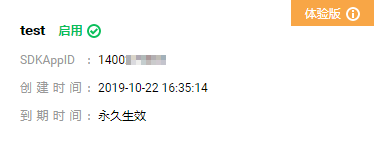
注意:请妥善保管密钥信息,谨防泄露。
说明:为尊重表情设计版权,下载的 Demo 工程中不包含大表情元素切图,您可以使用自己本地表情包来配置代码。未授权使用 IM Demo 中的表情包可能会构成设计侵权。
GenerateTestUserSig文件。| 所属平台 | 文件相对路径 |
|---|---|
| Android | Android/app/src/main/java/com/tencent/qcloud/tim/demo/signature/GenerateTestUserSig.java |
| iOS | iOS/TUIKitDemo/TUIKitDemo/Debug/GenerateTestUserSig.h |
| Mac | Mac/TUIKitDemo/TUIKitDemo/Debug/GenerateTestUserSig.h |
| Windows | cross-platform/Windows/IMApp/IMApp/GenerateTestUserSig.h |
| Web(通用) | H5/dist/debug/GenerateTestUserSig.js |
| 小程序 | WXMini/dist/wx/debug/GenerateTestUserSig.js |
GenerateTestUserSig文件中的相关参数:
说明:本文以使用 Android Studio 打开 Android 工程为例。

注意:本文提到的获取 UserSig 的方案是在客户端代码中配置 SECRETKEY,该方法中 SECRETKEY 很容易被反编译逆向破解,一旦您的密钥泄露,攻击者就可以盗用您的腾讯云流量,因此该方法仅适合本地跑通 Demo 和功能调试。
正确的 UserSig 签发方式是将 UserSig 的计算代码集成到您的服务端,并提供面向 App 的接口,在需要 UserSig 时由您的 App 向业务服务器发起请求获取动态 UserSig。更多详情请参见 服务端生成 UserSig。
用各端的 IDE 直接编译运行即可,更多详情可参见 步骤3 克隆的 Demo 工程中对应目录下的README.md文件。
其中 iOS 和 Mac Demo 的编译运行需要使用 pod 集成,详情步骤如下:
终端执行以下命令,检查 pod 版本。
pod --version若提示 pod 不存在,或 pod 版本小于 1.7.5,请执行以下命令安装最新 pod。
//更换 gem 源
gem sources --remove https://rubygems.org/
gem sources --add https://gems.ruby-china.com/
//安装 pod
sudo gem install cocoapods -n /usr/local/bin
//如果安装了多个 Xcode ,请使用下面的命令选择 Xcode 版本(一般选择最新的 Xcode 版本)
sudo xcode-select -switch /Applications/Xcode.app/Contents/Developer
//更新 pod 本地库
pod setup终端执行以下命令,安装依赖库。
//iOS
cd iOS/TUIKitDemo
pod install
//Mac
cd Mac/TUIKitDemo
pod install如果安装失败,执行以下命令更新本地的 CocoaPods 仓库列表。
pod repo update编译运行:
TUIKitDemo.xcworkspace编译运行。TUIKitDemo.xcworkspace编译运行。大数据是计算机将海量数据筛选收集的结果。就是将移动智能设备、云端、物联网收...
过去的十几天里,在 Inherd 开源小分队的努力之下,我们实现了 Coco 的第一个完...
上次介绍了HDFS的简单操作,今天进入HDFS中的Java和Python的API操作,后面可能介...
本文介绍如何将处于同一命名空间的应用一键批量启停,提高您的工作效率,释放闲...
伸缩活动取消是指,定时任务时间到或者告警伸缩的条件达到,伸缩活动被触发,但...
近来发现很多IDC都开出了100M独享2W/年甚至更低的价格,惊讶于现在的人太会使用...
今日获悉,国际知名调研机构Gartner首次发布的《Magic Quadrant for Cloud Infra...
1.????背景 客户A是一家运行CDH 5.14.2的金融服务公司。他们拥有运行关键工作负...
近来,一篇《我被美团会员割了韭菜》刷屏各大网站,更冲上了微博热搜,美团倾刻...
大数据在事故成本控制中的作用越来越大,不可低估。这是人们需要知道的内容。 世...